word是一款专业的文字处理软件,为用户带来了强大且实用的文字编排功能,让用户能够从中获取到许多的帮助和便利,因此word软件成为了许多用户日常办公的必备软件,当用户在word软件中打开文档文件时,根据实际情况需要将文档的属性进行修改,一般情况下word文档的属性含有标题、作者、创建时间、编辑时间等信息,有时用户需要上将敏感的信息删除,所以用户该怎么来修改呢,其实操作的过程是很简单的,用户直接在文件选项的信息面板中,按需修改文档的属性信息,或者点击其中的属性选项,弹出下拉框后点击高级属性选项来进行设置即可,那么接下来就让小编来向大家分享一下word修改文档属性的方法教程吧,希望用户能够喜欢。
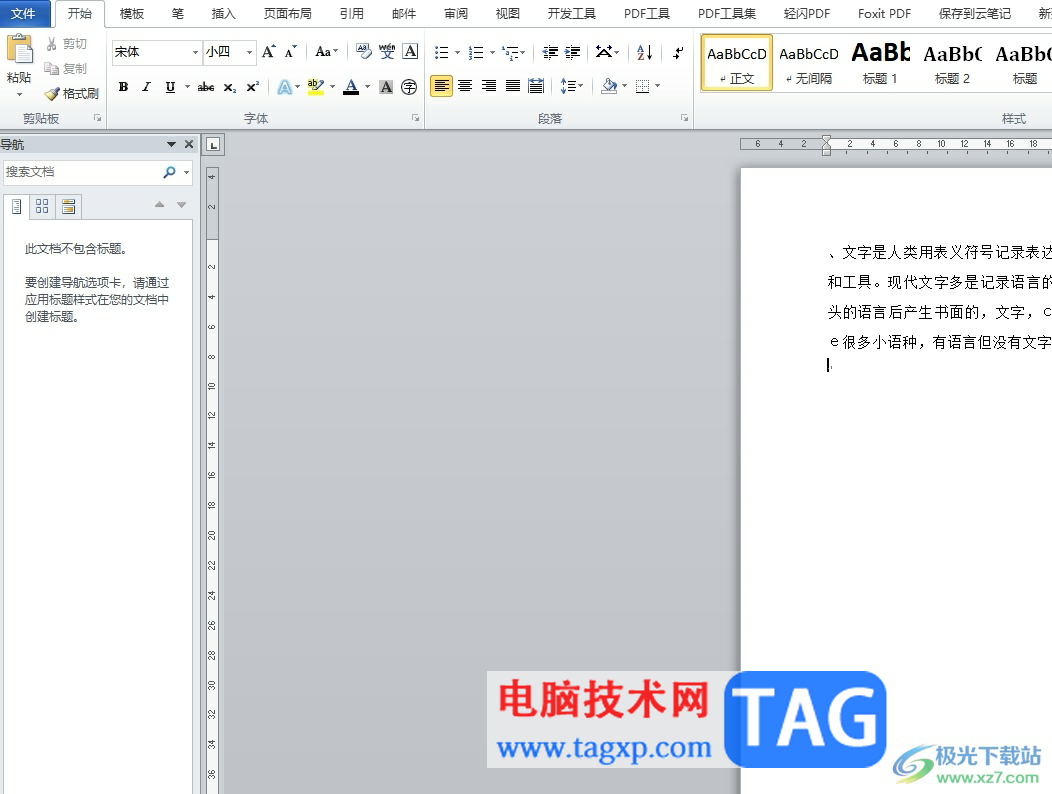
1.用户在电脑上打开word软件,并来到文档文件的编辑页面上来进行设置
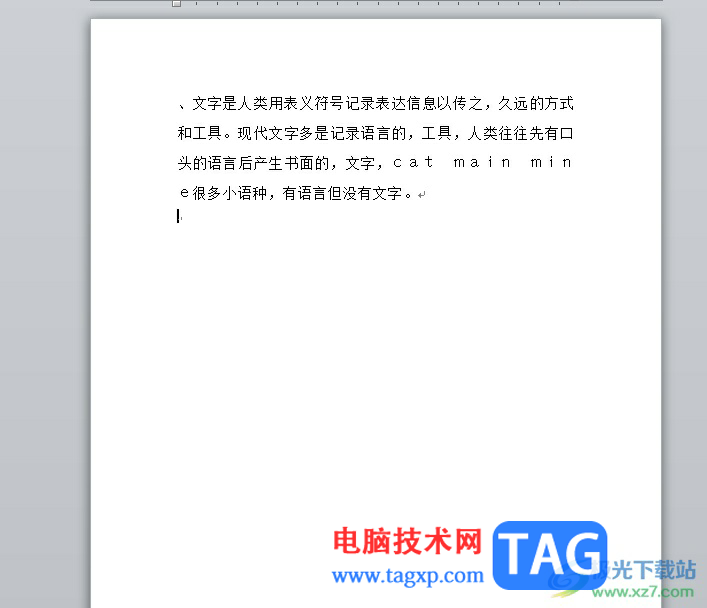
2.接着用户在页面上方的菜单栏中点击文件选项,将会弹出下拉选项卡,用户选择其中的信息选项
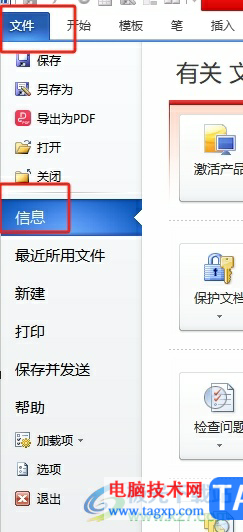
3.这时在打开的信息面板中,用户可以看到有文档属性板块,简单的修改其中的标题、备注、作者等信息
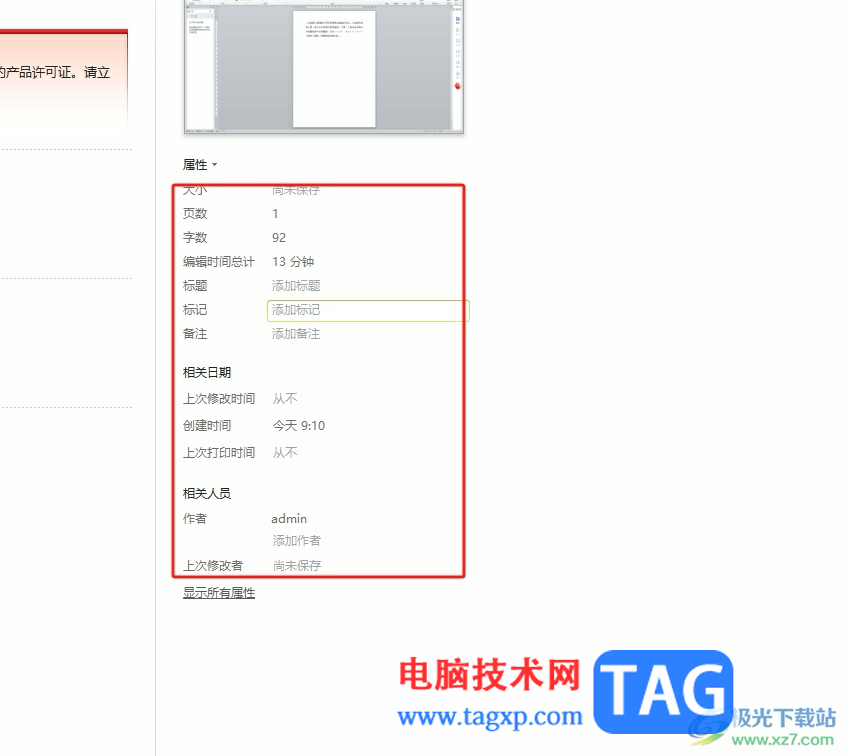
4.或者用户点击上方的属性选项,弹出下拉选项卡后点击高级属性选项
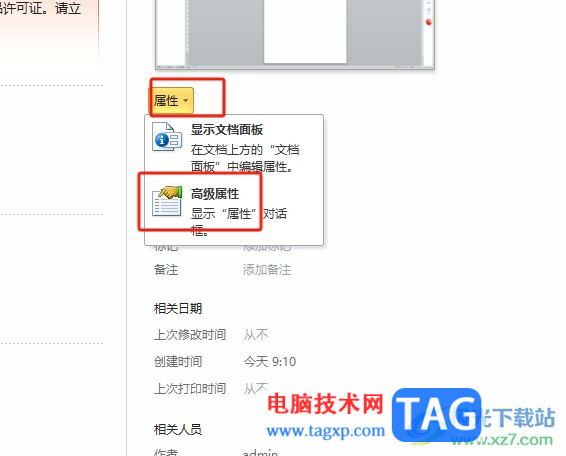
5.在打开的文档属性窗口中,用户就可以对应信息进行修改即可,随后再按下确定按钮
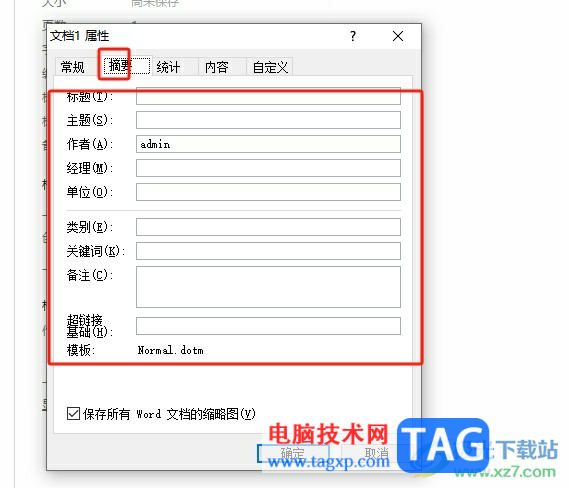
以上就是小编对用户提出问题整理出来的方法步骤,用户只需要来到文件选项的信息面板中按需修改文档的属性信息,或者进入到高级属性窗口中来调整对应的选项信息即可解决问题,方法简单易懂,因此感兴趣的用户可以跟着小编的教程操作试试看。
 小米13关闭左上角方块的教程
小米13关闭左上角方块的教程
小米手机一直以性价比著名,也因此吸引了许多的用户前去使用......
 真我q5配置参数详情
真我q5配置参数详情
今天真我q5正式发布,它的详细配置参数也解禁了,如果我们对......
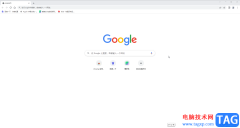 Google Chrome修改默认下载保存位置的方法教
Google Chrome修改默认下载保存位置的方法教
谷歌浏览器是很多小伙伴电脑上的必备软件,在其中访问网页时......
 简单快速优化电脑速度:提升速度的有效
简单快速优化电脑速度:提升速度的有效
电脑速度的提升不仅与硬件配置密切相关,还与系统的优化和使......
 WIFI破解Ghost系统之家全攻略
WIFI破解Ghost系统之家全攻略
就现在无线网络的发展来说,目前无线网络加密技术日益成熟。......

相信大部分用户都会选择在word软件中编辑文档文件,这是因为word软件中有着专业且强大的文字编排功能,能够让用户对文字的间距、对齐方式或是段落的行距进行简单的设置,很好的满足用户...

word软件是用户在编辑文档文件时的首选办公软件,里面有着许多专业的文字处理功能,给用户带来了不少的帮助,当用户在编辑文档文件时,可以对文字段落的排版布局、格式等来进行简单的...
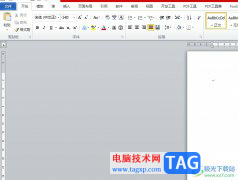
word是一款由微软公司发布的一款文字处理软件,用户一般会用来编写文字信息或是修改文档格式样式等,为用户带来了不少的便利,而且word软件中的功能是很强大的,只要是关于文字的编辑问...

Word程序是很多小伙伴都在使用的一款文字文档编辑程序,在这款程序中,我们可以使用各种工具来解决文字文档编辑过程中遇到的各种问题,还可以在文档中添加表格、图片、形状等各种内容...

还不会将亿图流程图插入到word里?其实非常简单,今天小编就为大家分享将亿图流程图插入到word里的图文教程,有需要的朋友快来看看吧!...

emeditor是一款非常不错的文本编辑器,它为用户带来了丰富实用的功能,例如有着自定义颜色、字体、工具栏、文本列块选择、无限撤销/重做等功能,能够帮助用户简单完成文本或是代码的编辑...

如果你是一个办公人员,那么应该对于WPS办公软件是比较熟悉的了,在使用的过程中,常常会遇到很多的问题,比如当你需要对段落文字进行分栏显示的时候,想要将段落文字分成等宽三栏显示...

作为一款专业的文字处理工具,word软件吸引了不少的用户前来下载使用,这是因为word软件中有着许多强大且实用的功能,能够帮助用户解决好文档编写问题和格式修改问题,为用户提供了全面...

Word转Excel的操作方法,有时候也会用Word来编辑表格。Word转Excel就是将Word中制作好的表格转成Excel表格,用Word编辑转成Excel的时候该要怎样转化呢?接下来就跟小编一起去看看Word转Excel的方法吧...

有的小伙伴会使用WPS进行文档编辑操作,而在该软件中有一个域功能,该功能的作用可以方便我们引用需要的文件、页码以及当前时间等多种内容,你可以在文档的任何地方进行插入自己需要的...
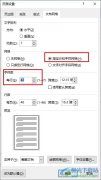
很多小伙伴之所以会选择使用Word程序来对文字文档进行编辑,就是因为在Word程序中我们可以对文字文档中的页面进行各种设置。有的小伙伴在对文字文档进行编辑时想要更改每一行中的文字、...
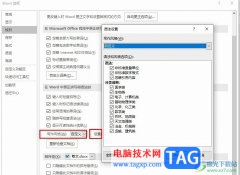
很多小伙伴在对文字文档进行编辑时都会选择使用Word程序,因为在Word程序中我们可以使用各种工具对文档进行编辑。有的小伙伴在使用Word程序对文字文档进行编辑的过程中想要修改文档的写作...
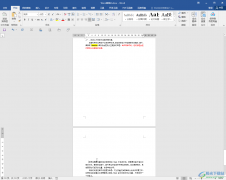
Word文档是一款非常好用的文字处理软件,很多小伙伴都在使用。在Word文档中编辑内容时,有的小伙伴发现自己的文档中有很多空白部分,但是后面的内容调不上去,那小伙伴们知道遇到这种情...

word软件是大家很熟悉的一款文字处理工具了,给用户带来了许多的便利,在word软件中用户可以体验到许多强大的文字处理功能,让用户能够简单轻松的解决编辑问题,当用户在编辑文档文件时...

在Word中,如何在文本数字混排的表格中提取自己想要的数值呢?以便计算数值。这时候,可能很多人会使用复制、粘贴的方法一个个地提取出来?NO,NO,NO......这里给大家推荐1个技巧:Word查找和...